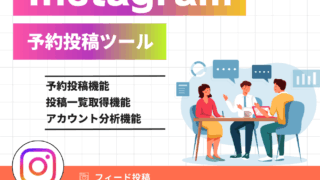Googleカレンダーの空き時間を一括で抽出するツールの紹介【無料DL利用可能】
sanane SANANEBLOG
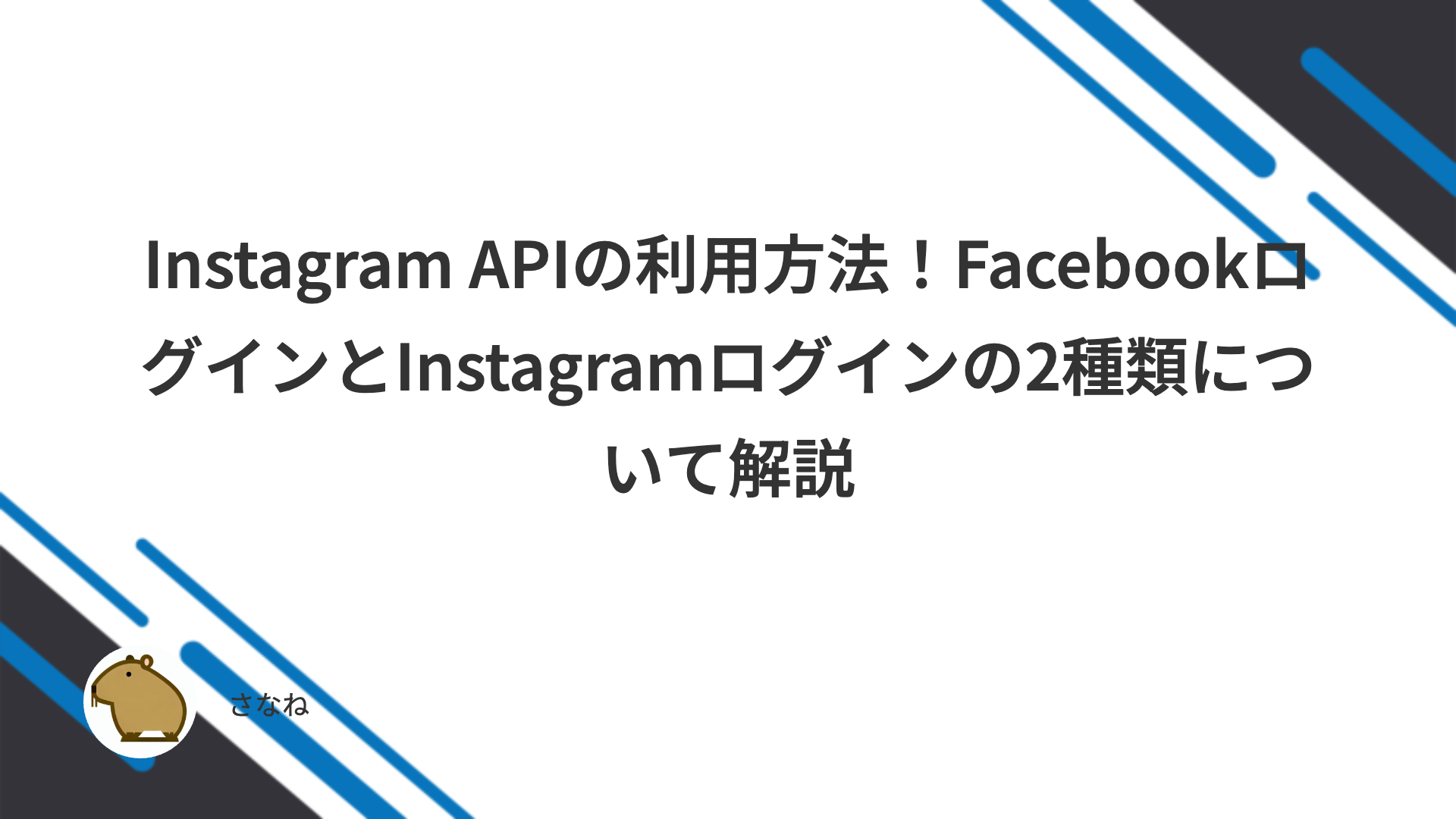
今回は、Instagram APIの利用方法を紹介します。
InstagramのAPIには下記2種類が存在します。
それぞれの特徴としては下記となります。

Instagramログインを利用したAPIの方が導入が簡単です。
今回はそれぞれのアクセストークンの取得方法を紹介します。
詳細な比較資料は下記ドキュメントをご確認ください。
Instagram APIを利用して、Instagramの投稿をGoogleスプレッドシートから投稿ができるツールを無料で公開しています。
このツールでは「Instagramログインを使用したAPI 」を利用しています。APIを利用したツールの実装方法としてもご参考ください。
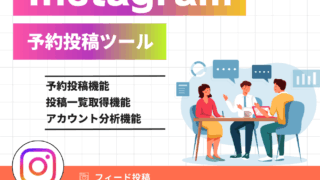
Instagram APIを利用するにはInstagramのアカウントをプロアカウント(ビジネス・クリエイターアカウント)に切り替える必要があります。
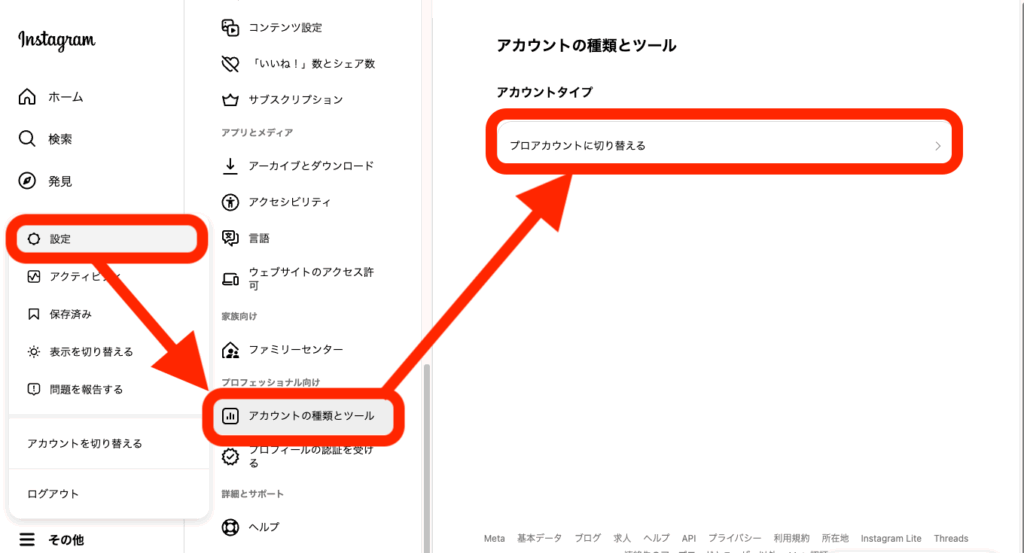
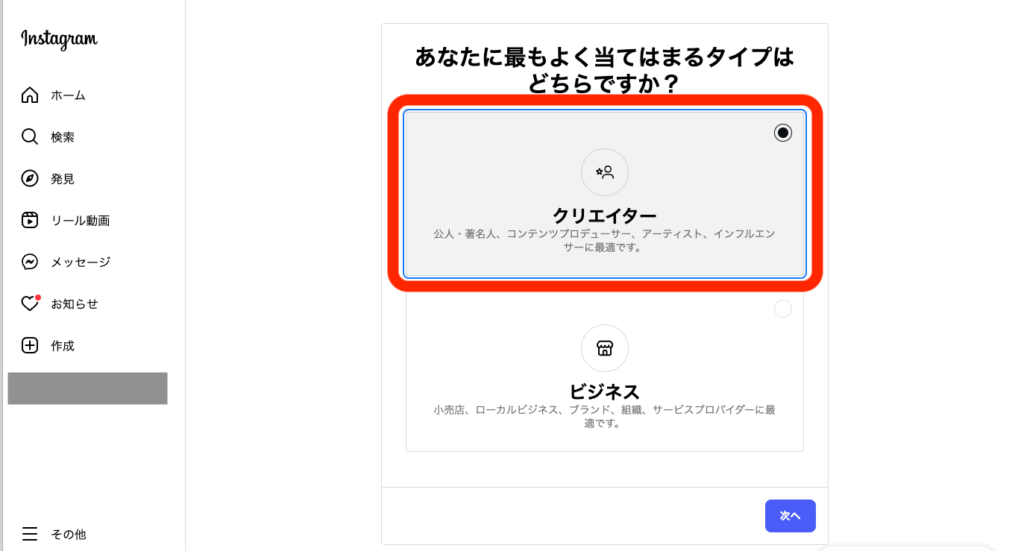
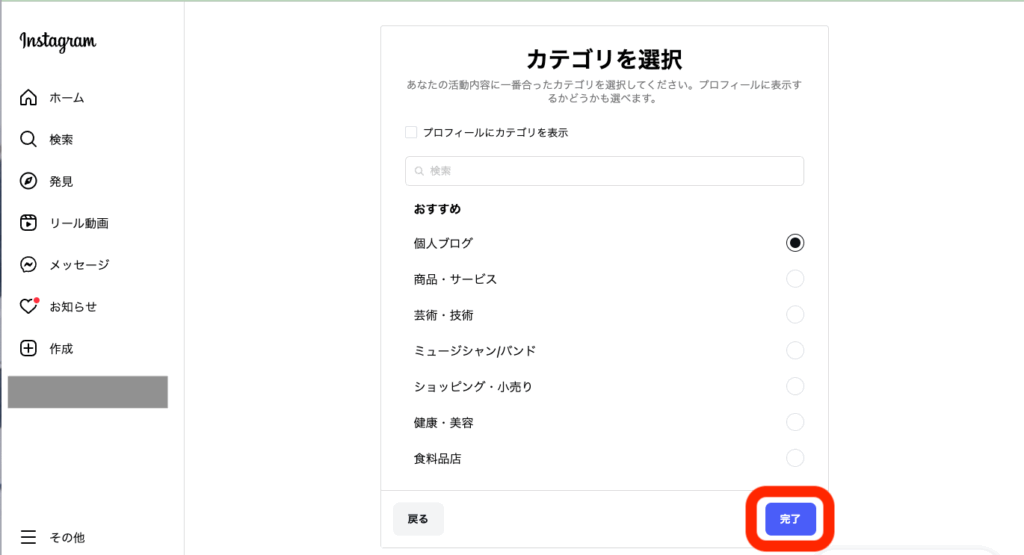
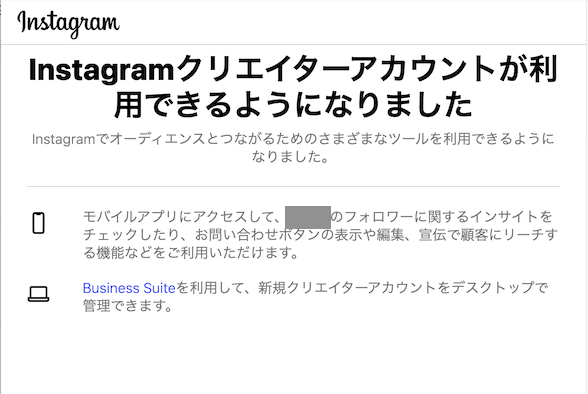
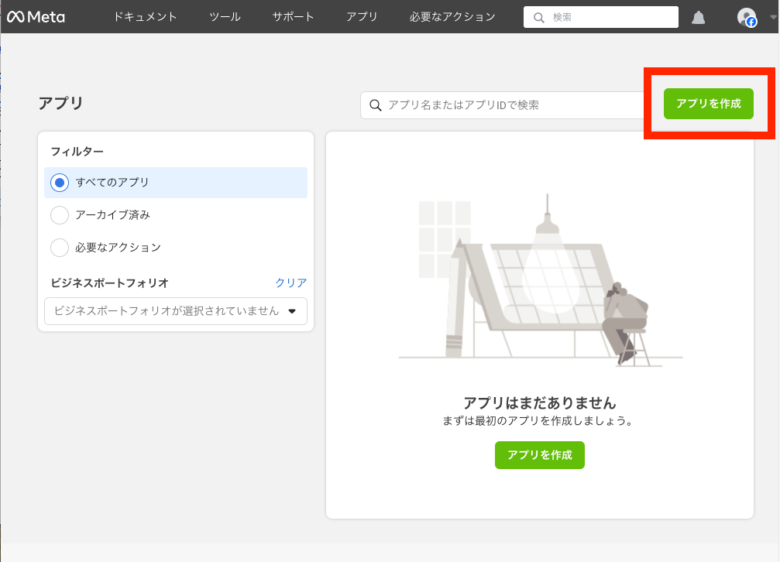
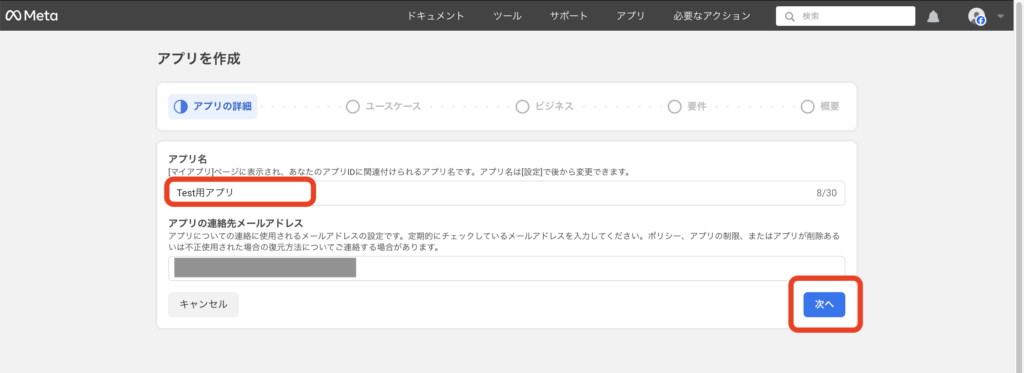
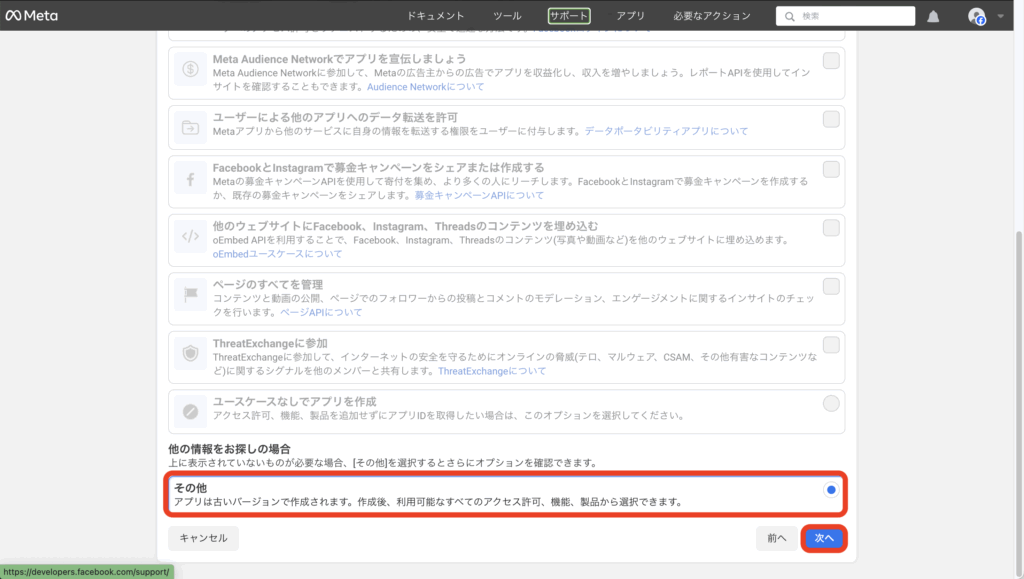
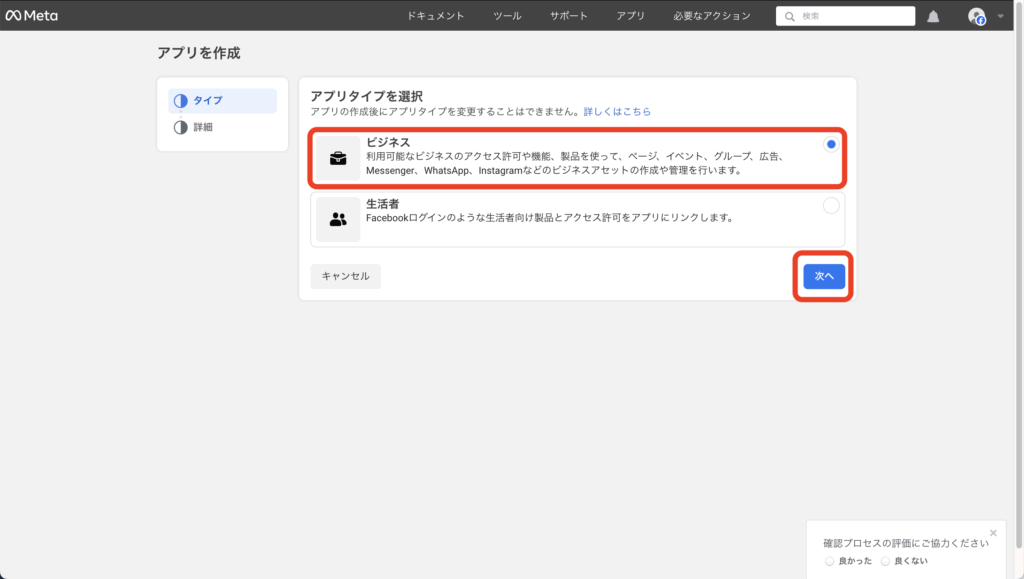
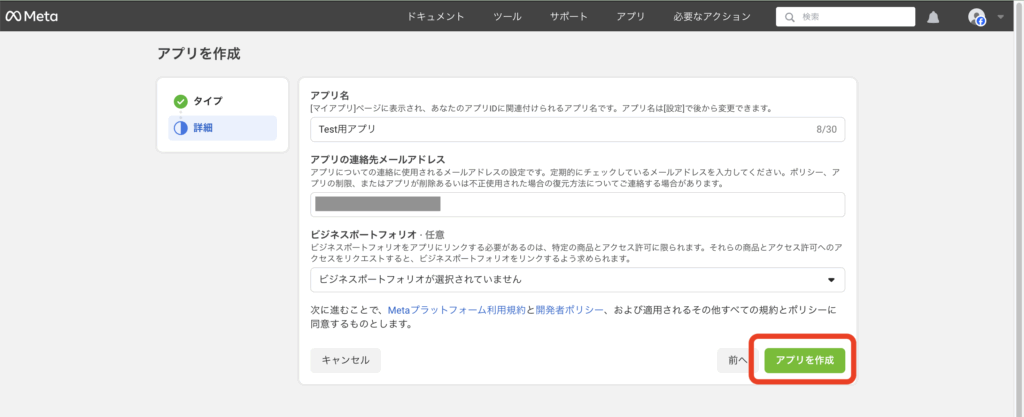
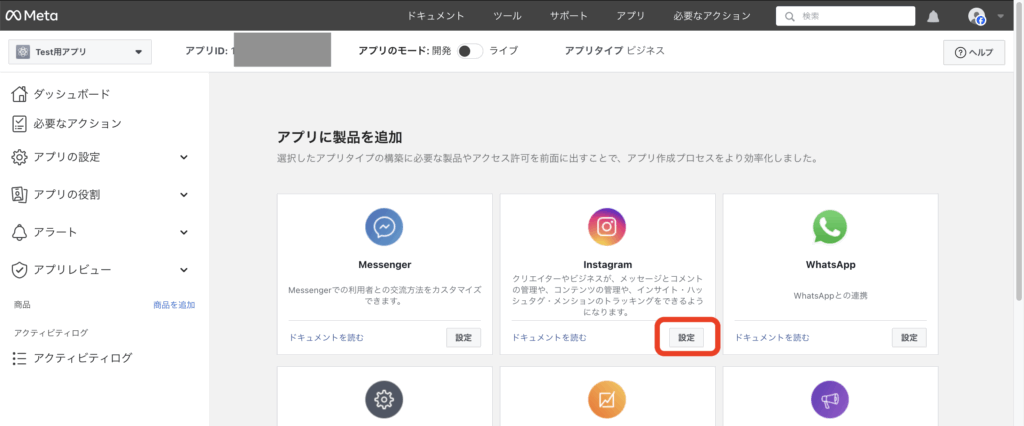
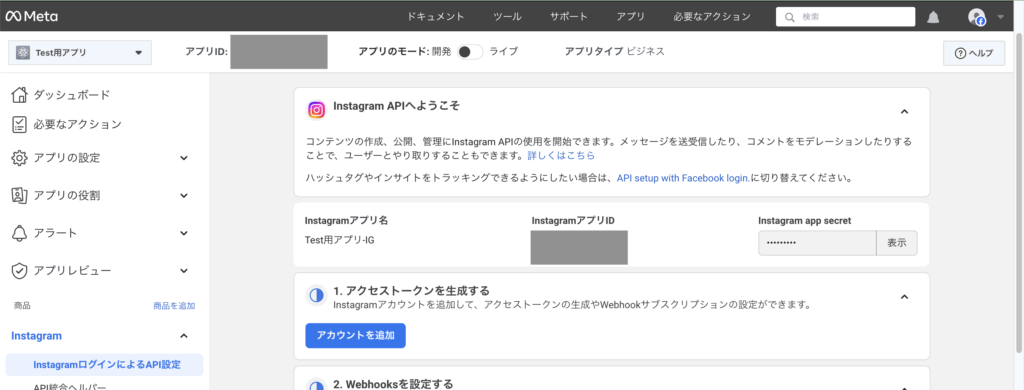

下記は開発など、個人用のアカウントを利用する場合の利用方法を紹介します。
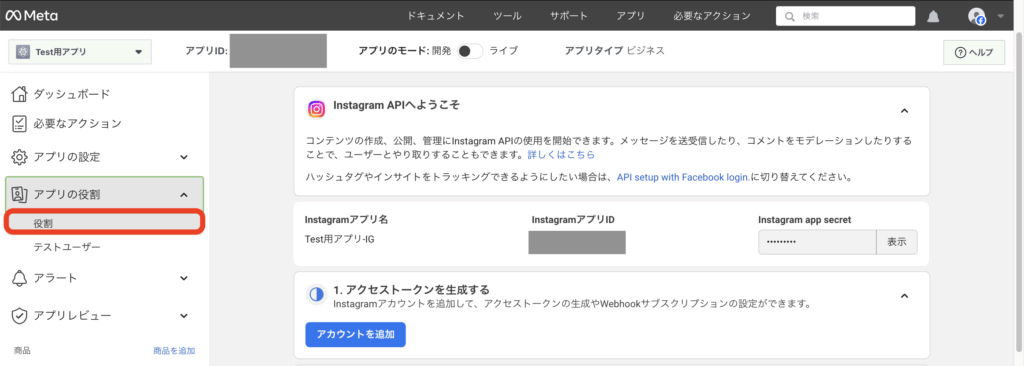
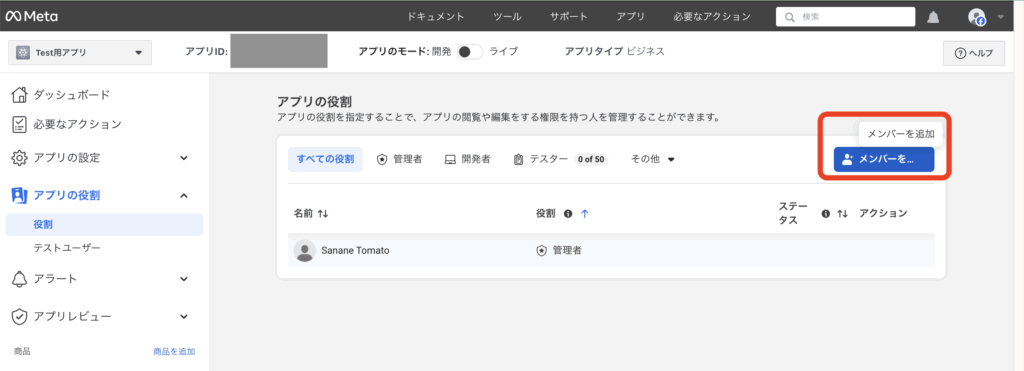
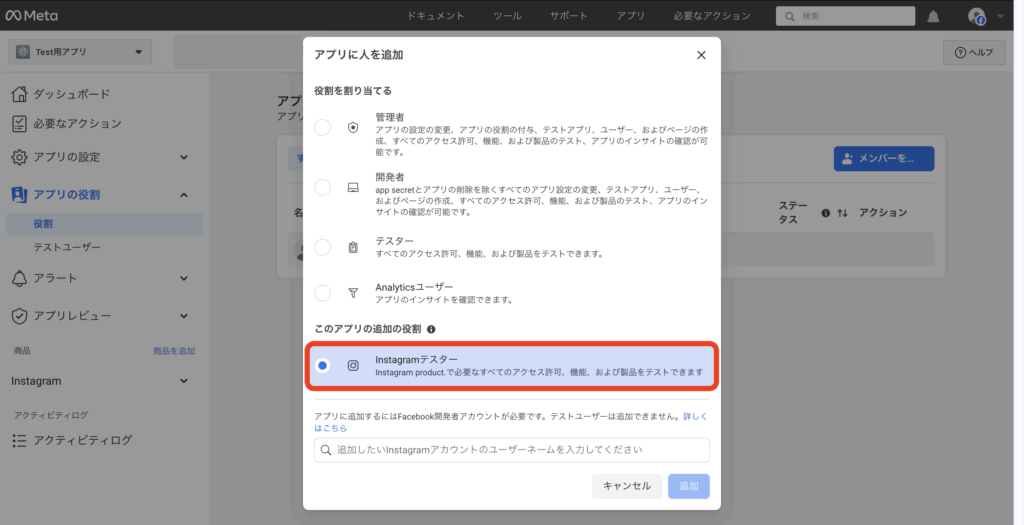
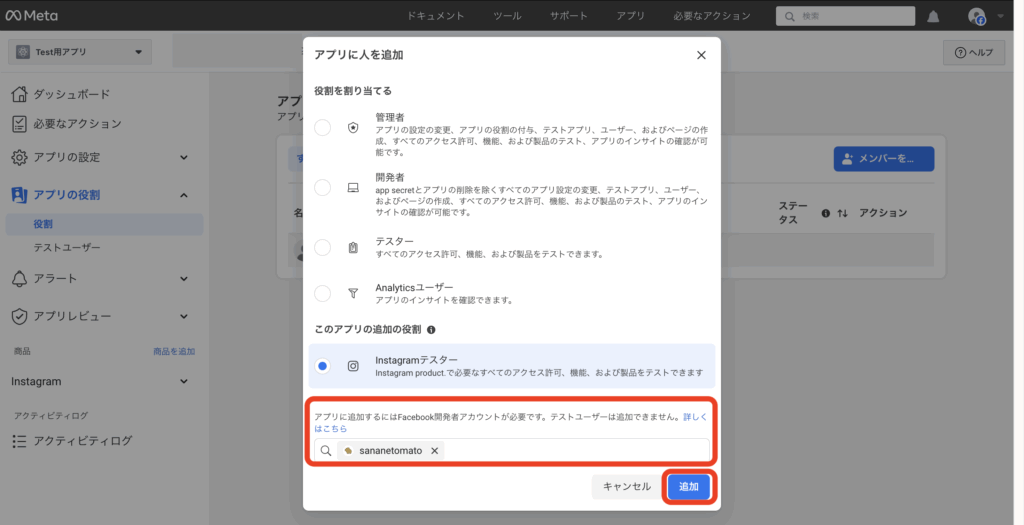
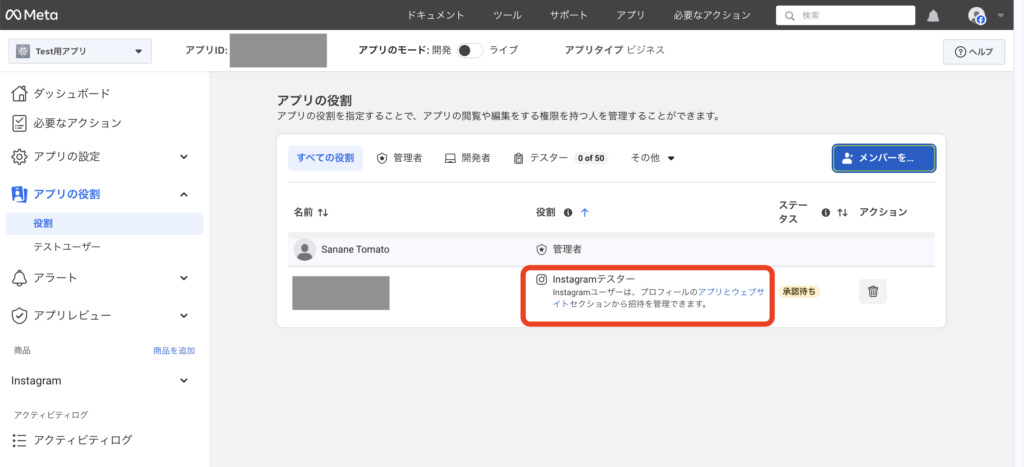
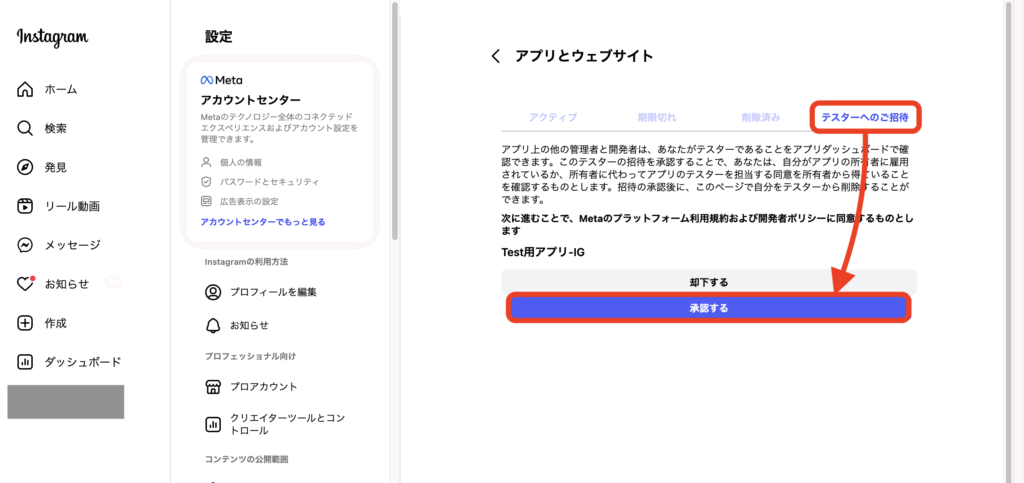
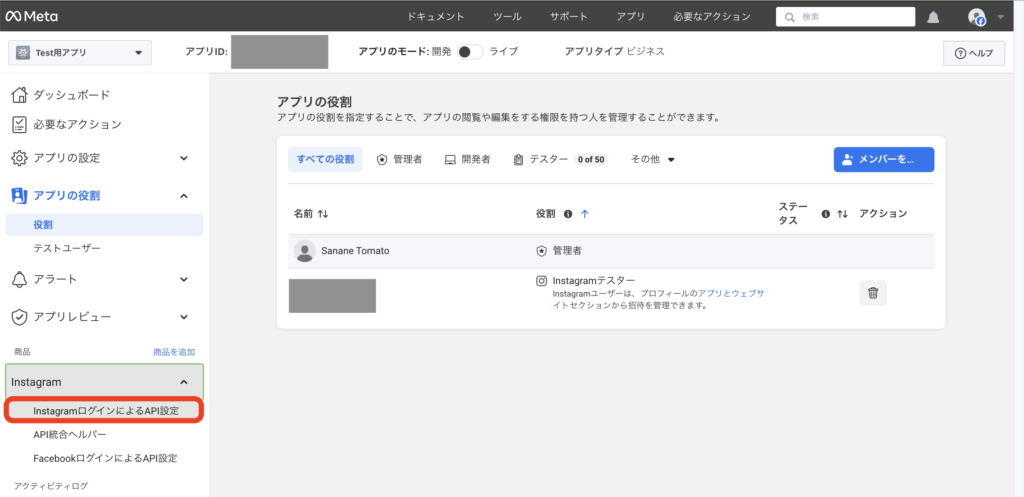
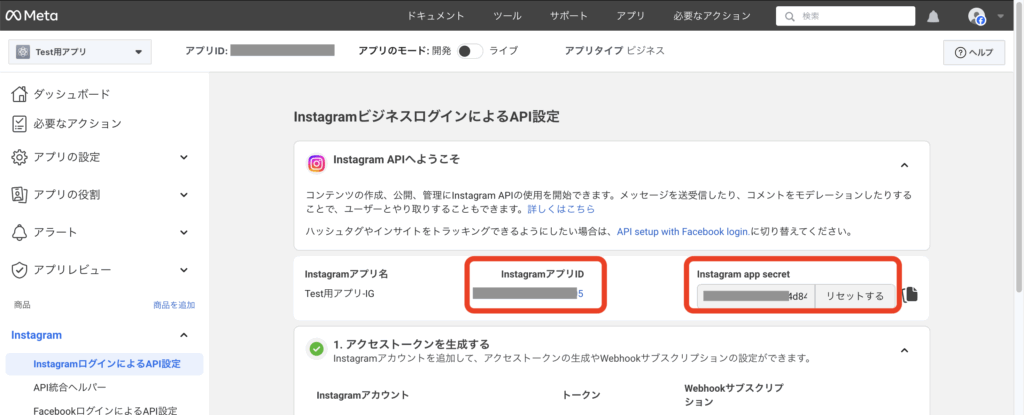
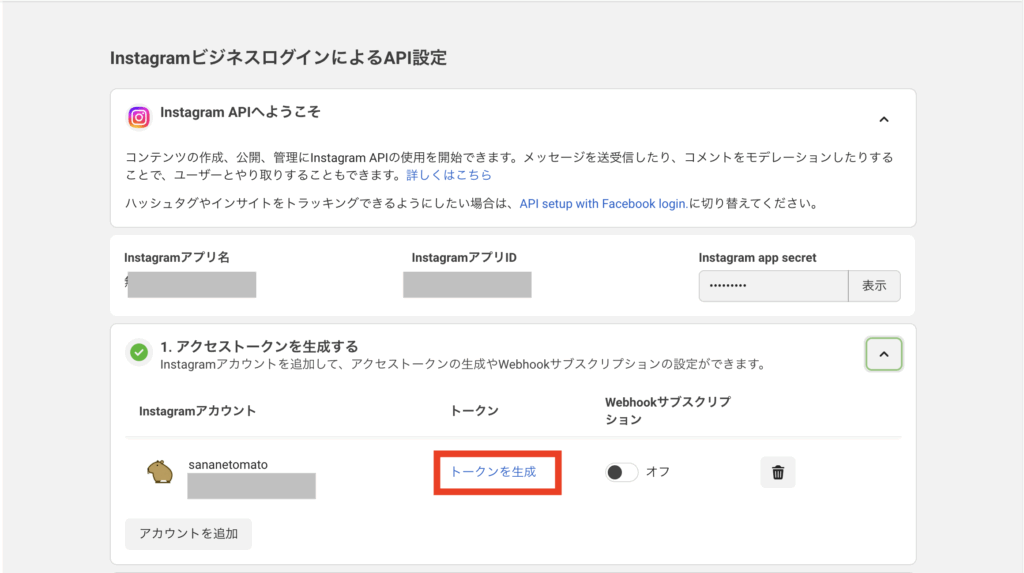
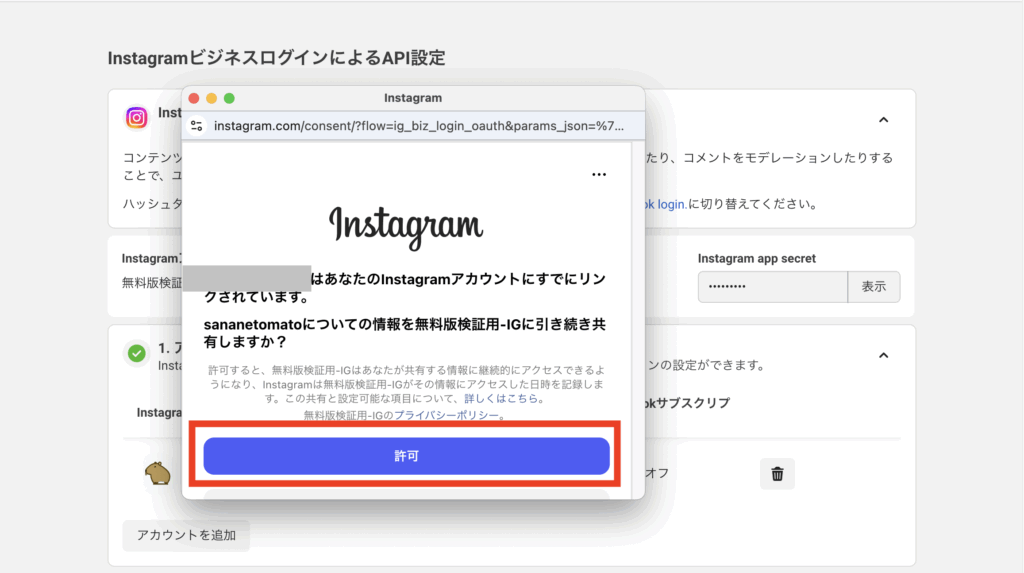
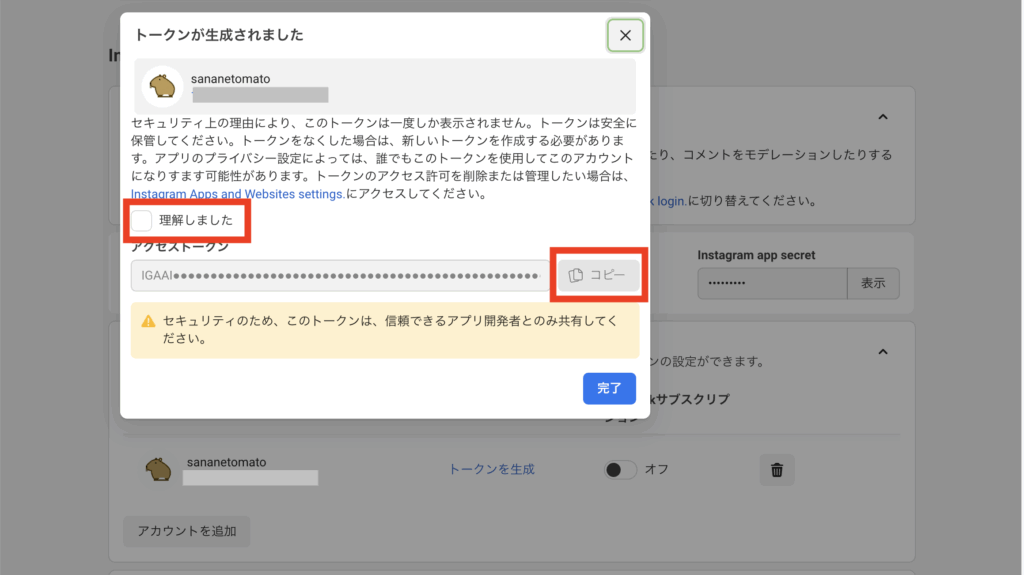
取得したトークンの情報を取得するには、下記手順を実行してください。
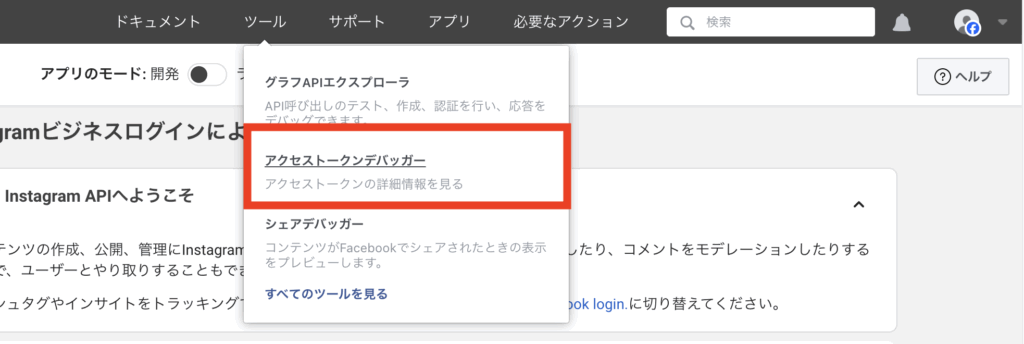
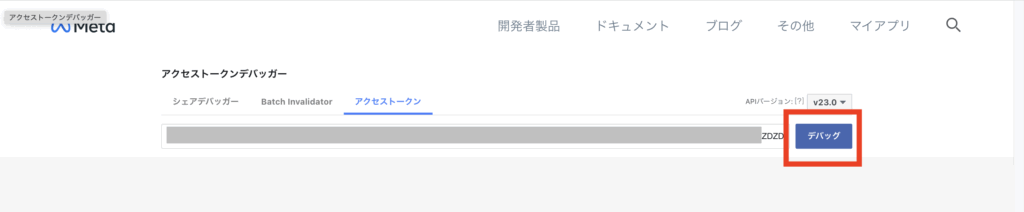
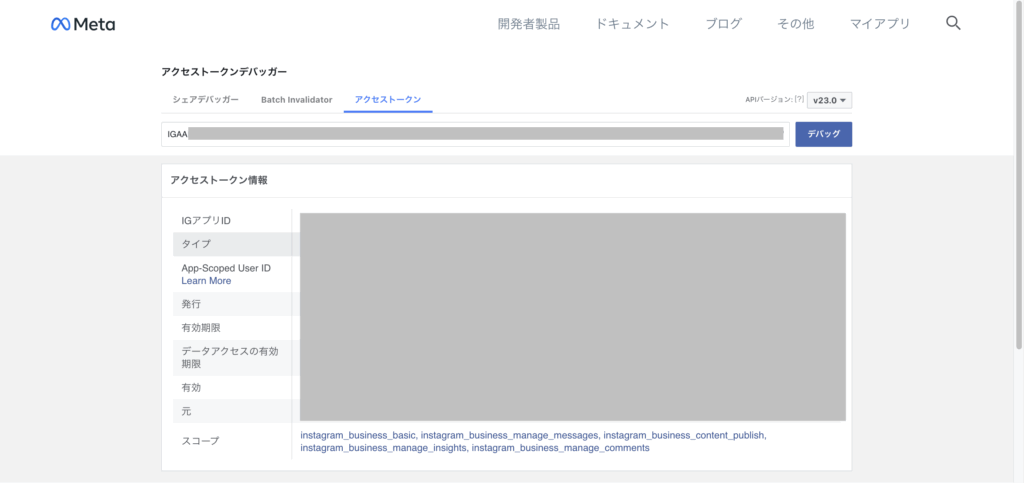
Instagram APIを利用するにはInstagramのアカウントをプロアカウント(ビジネス・クリエイターアカウント)に切り替える必要があります。
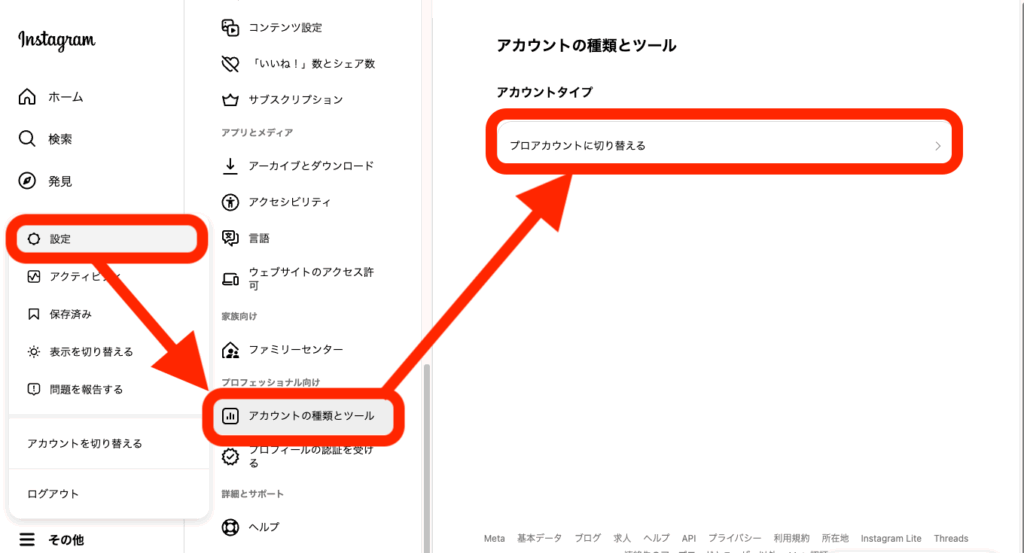
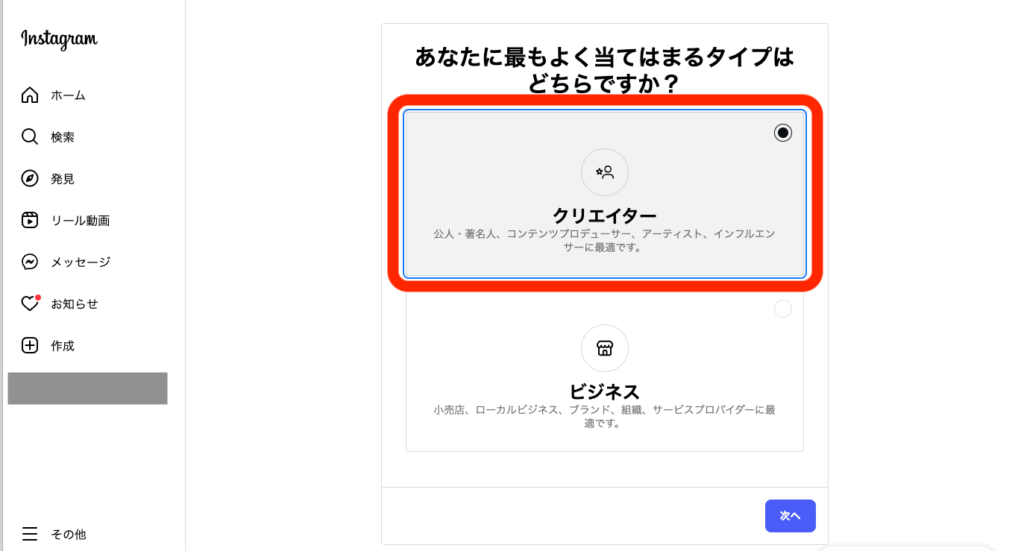
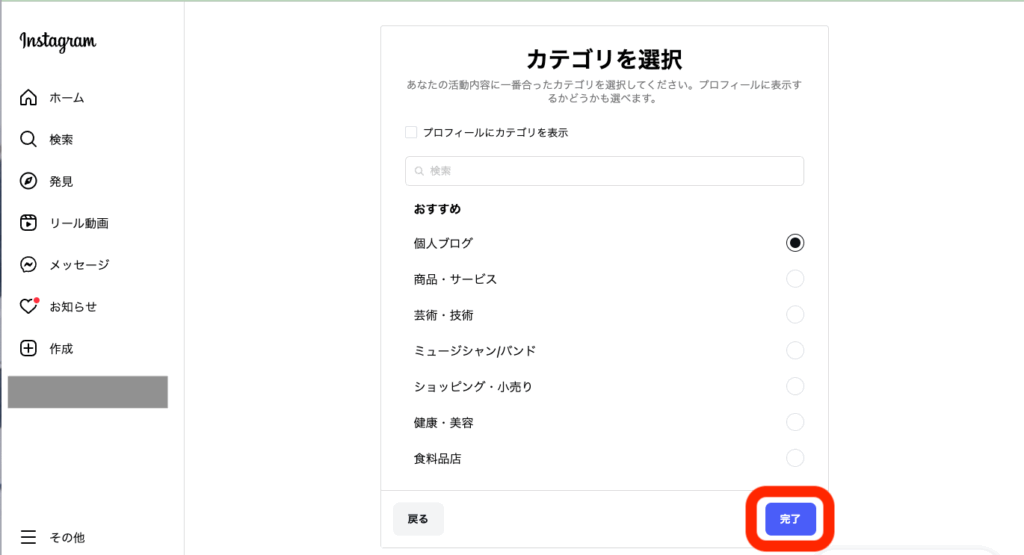
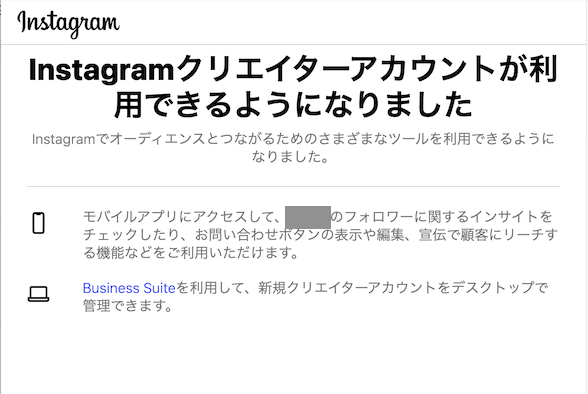
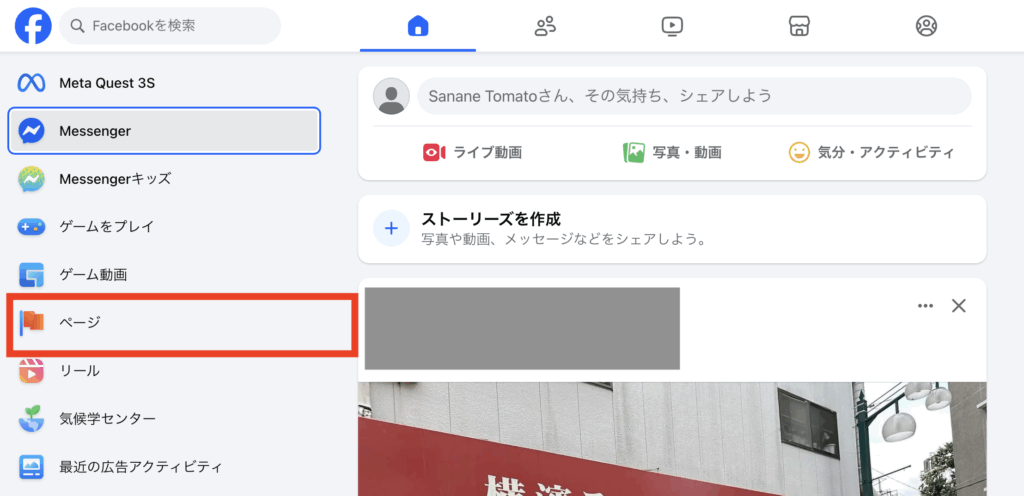
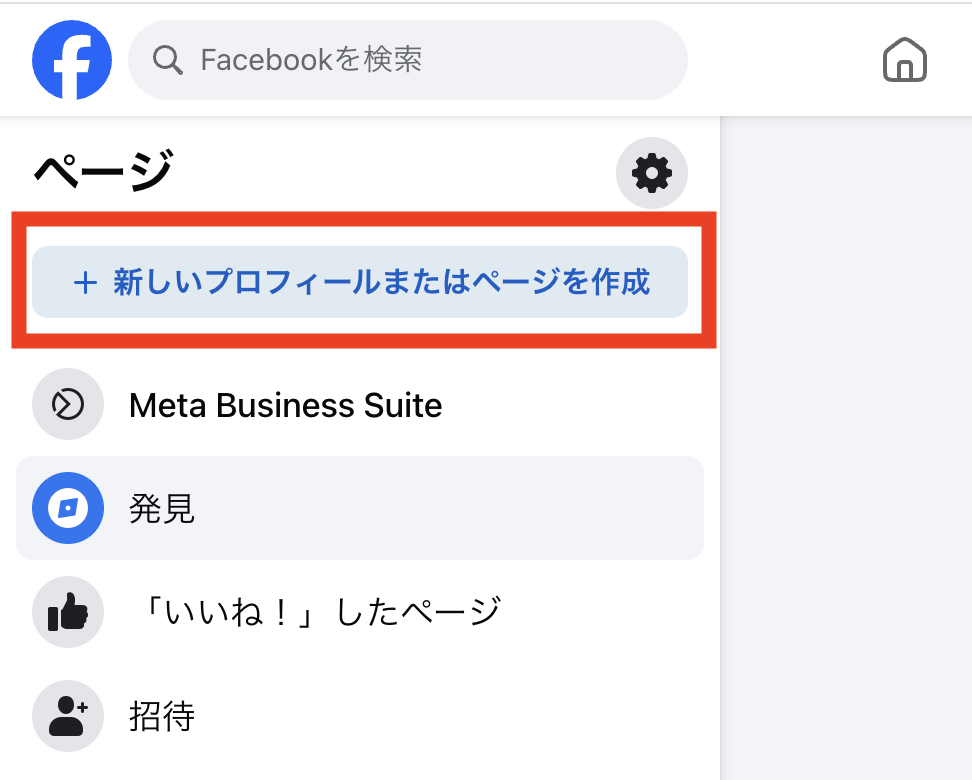
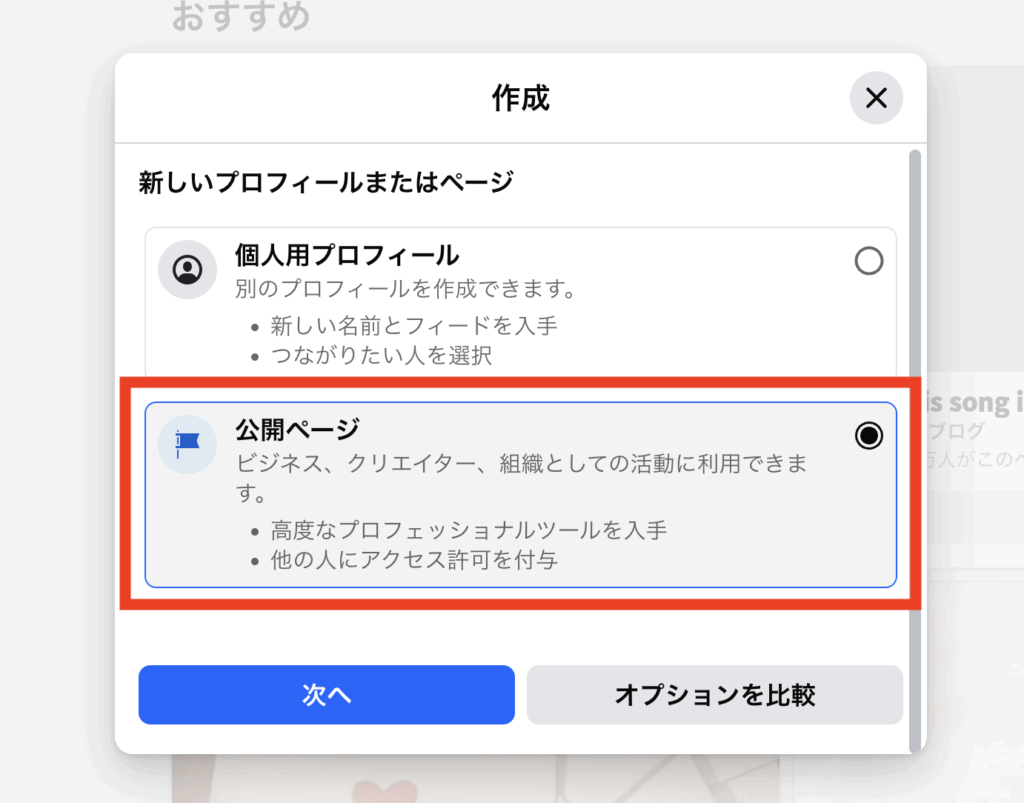
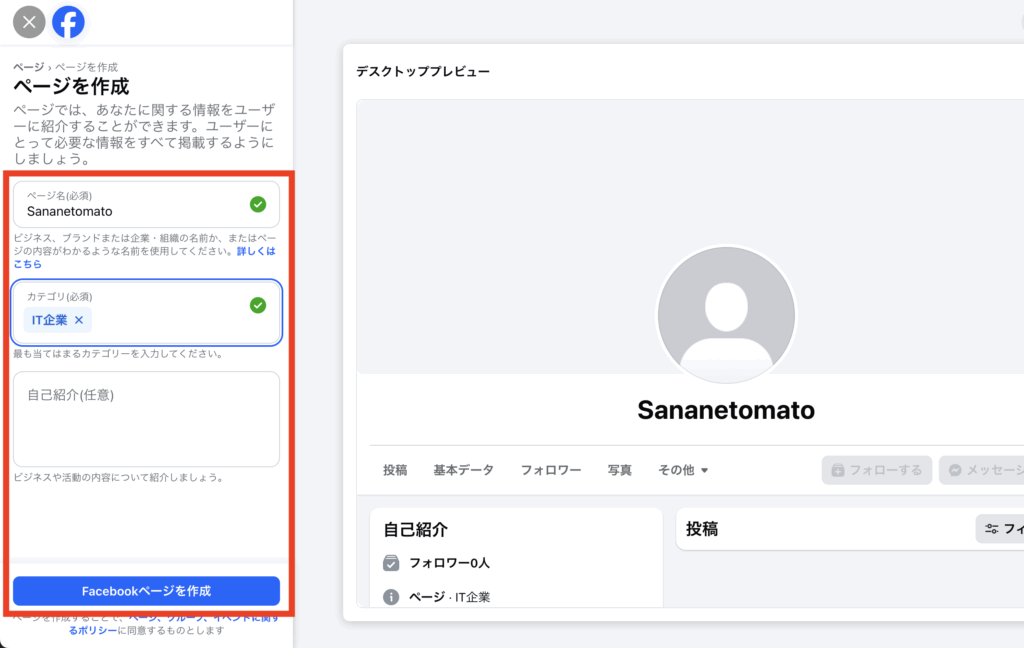
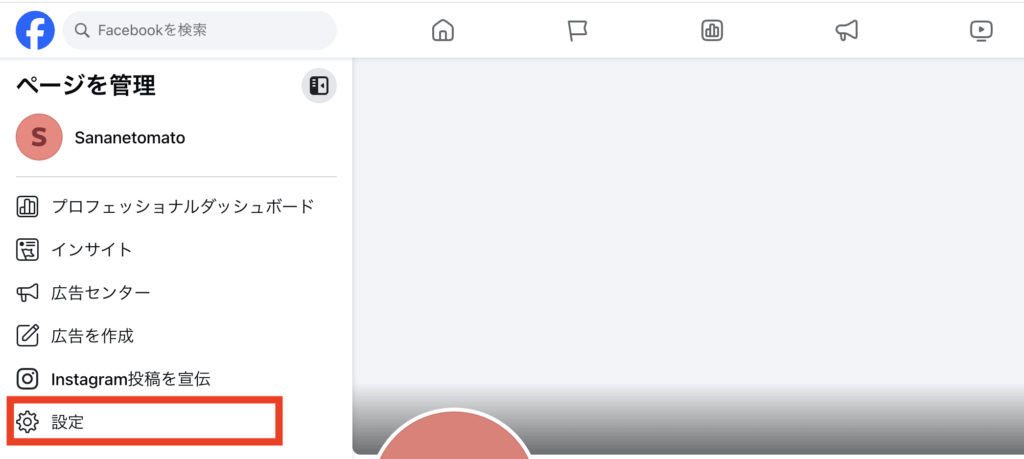
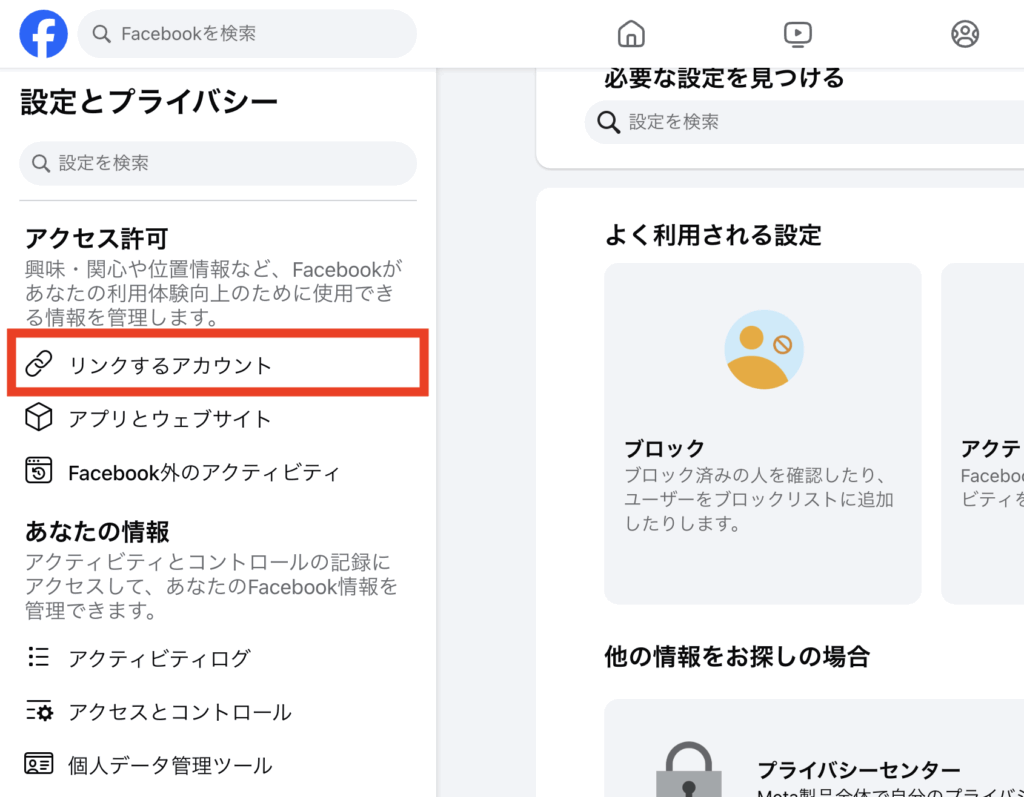
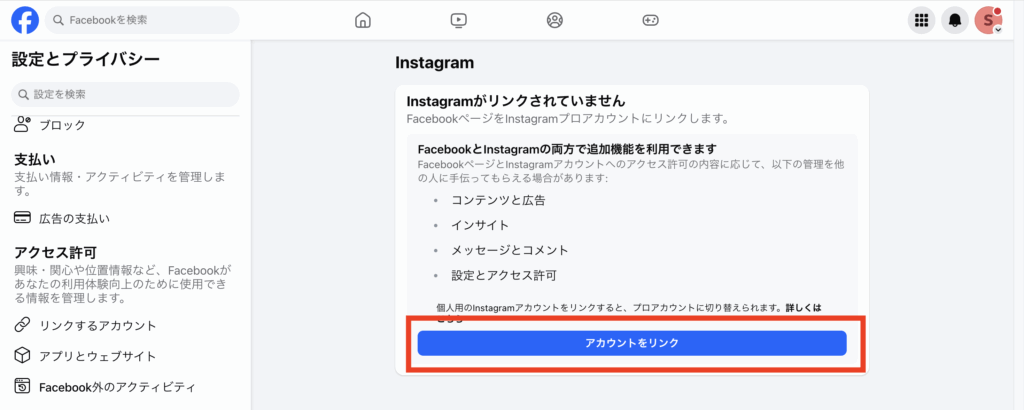
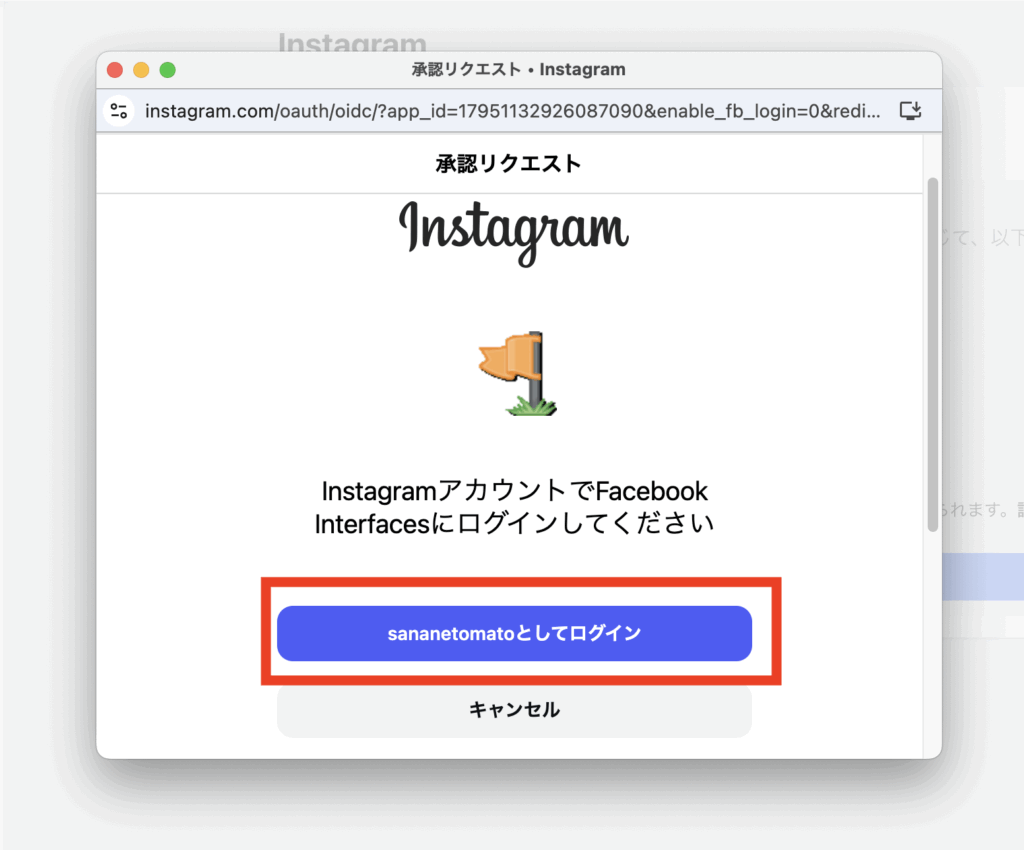
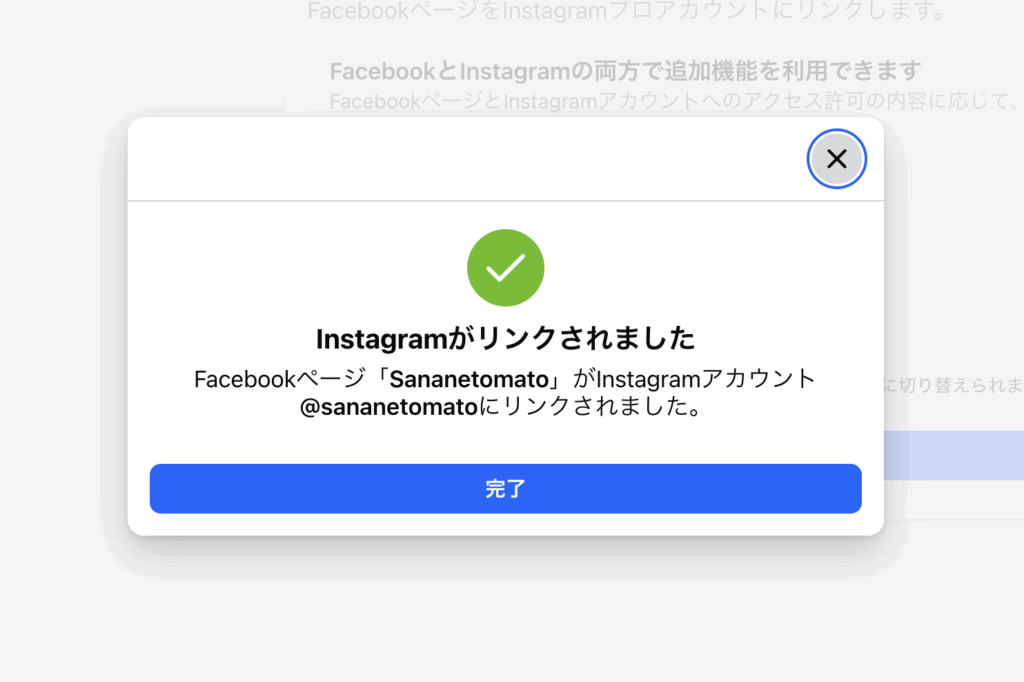
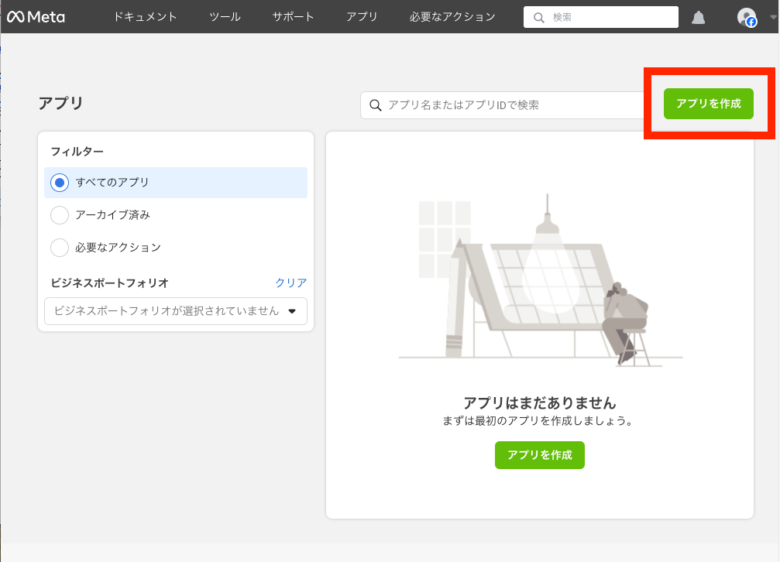
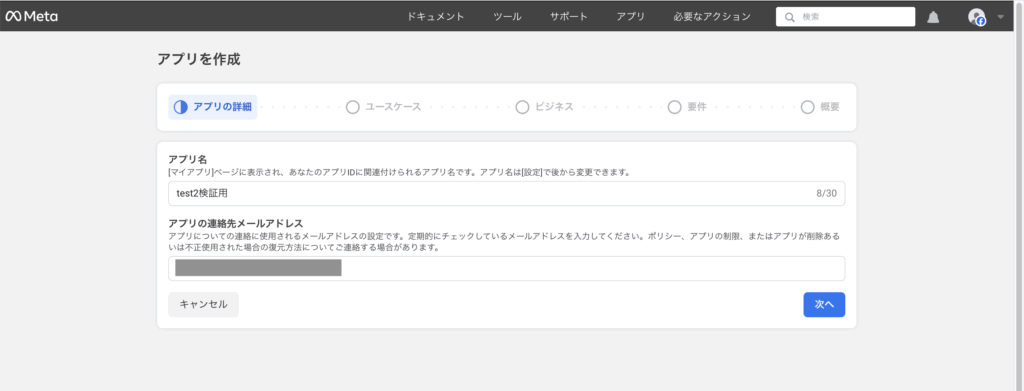
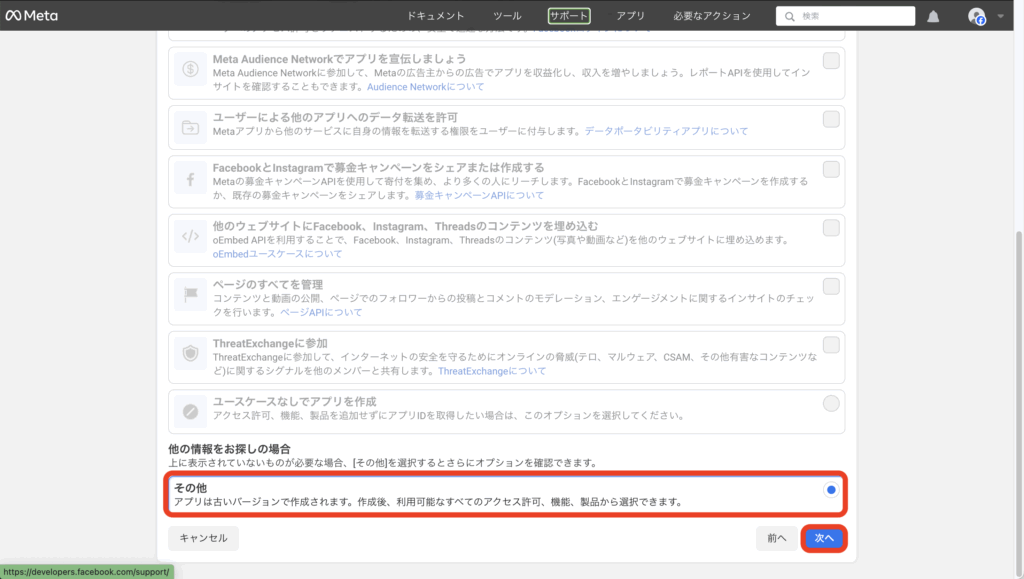
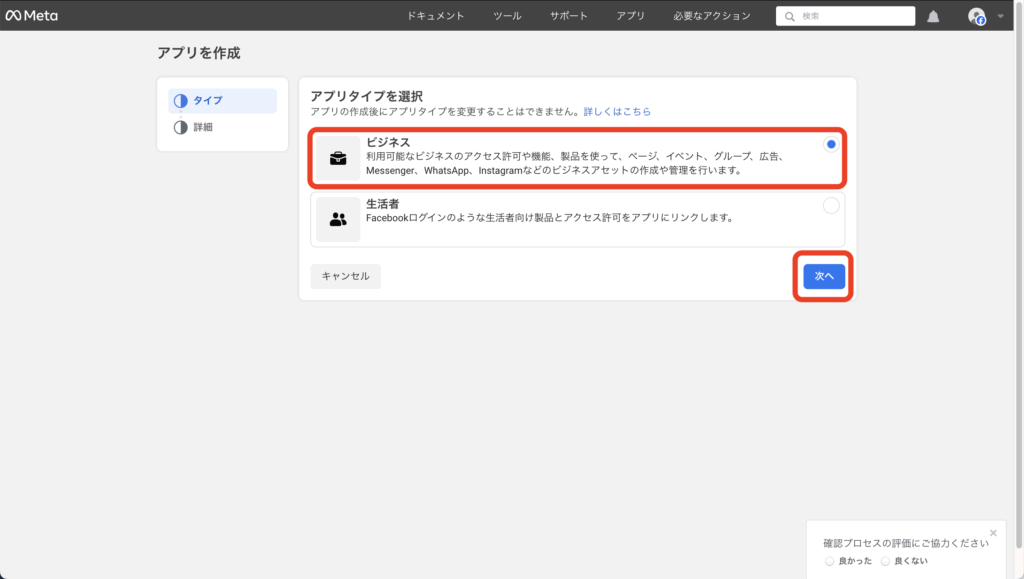
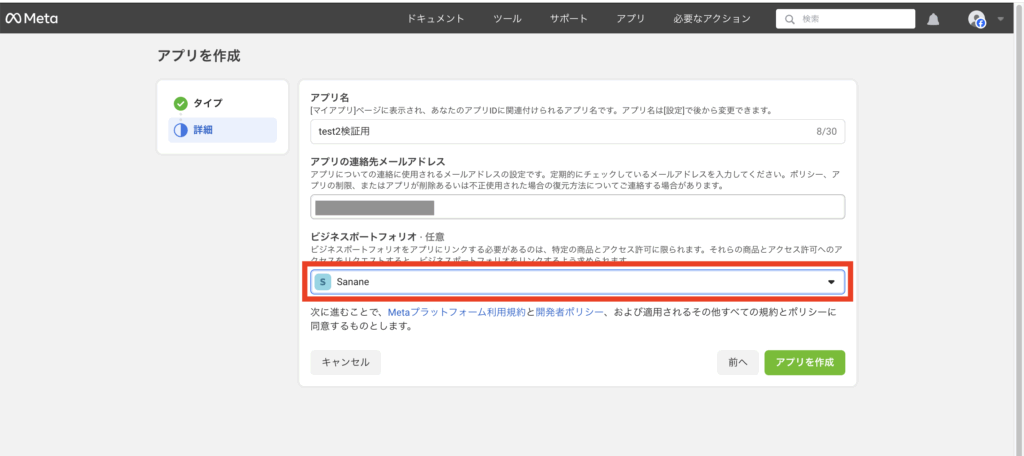
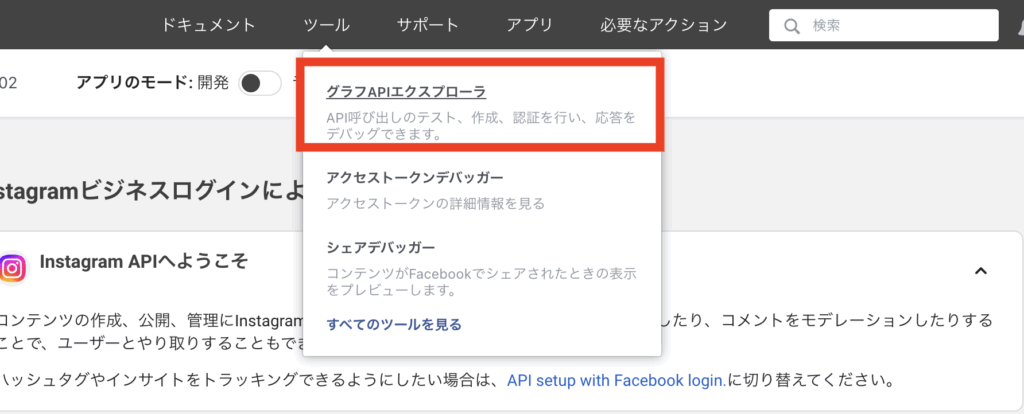
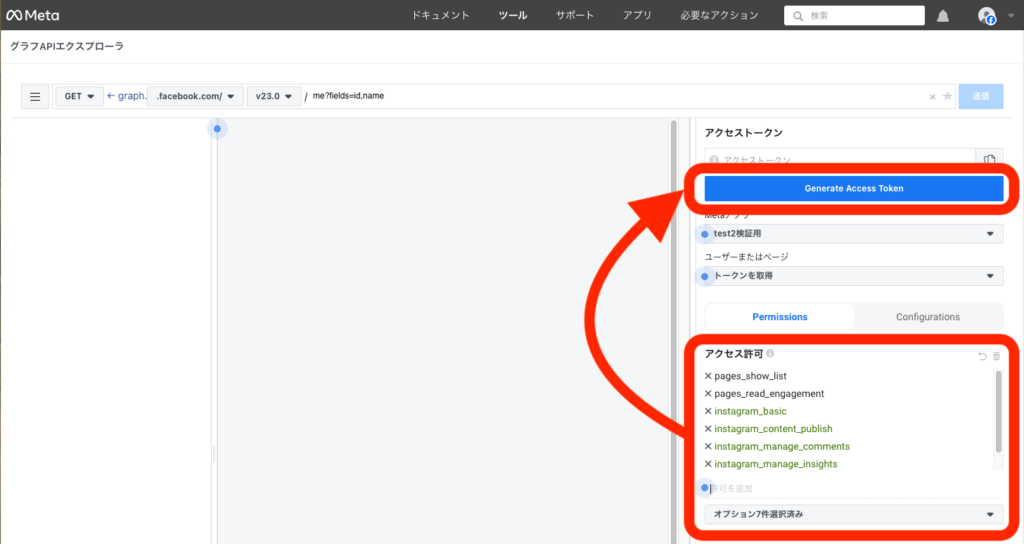
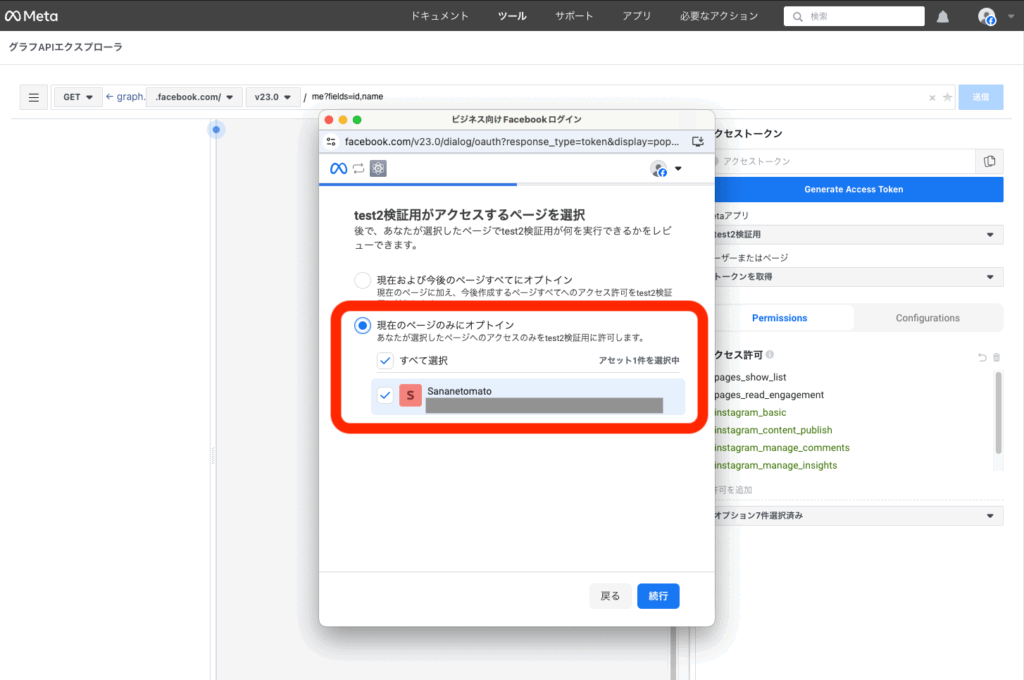
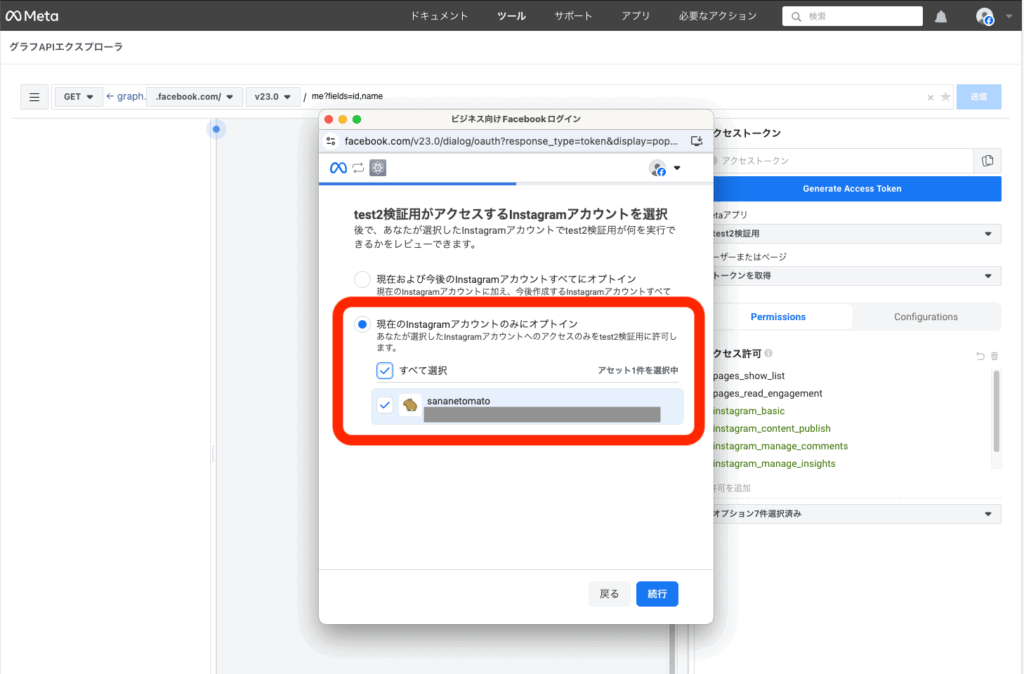
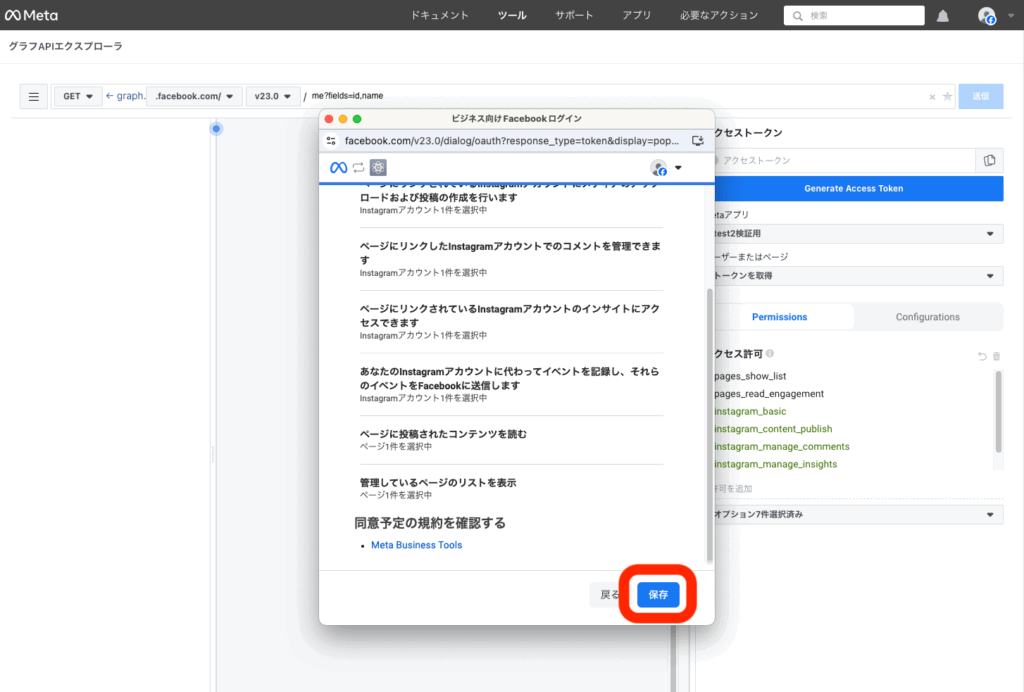
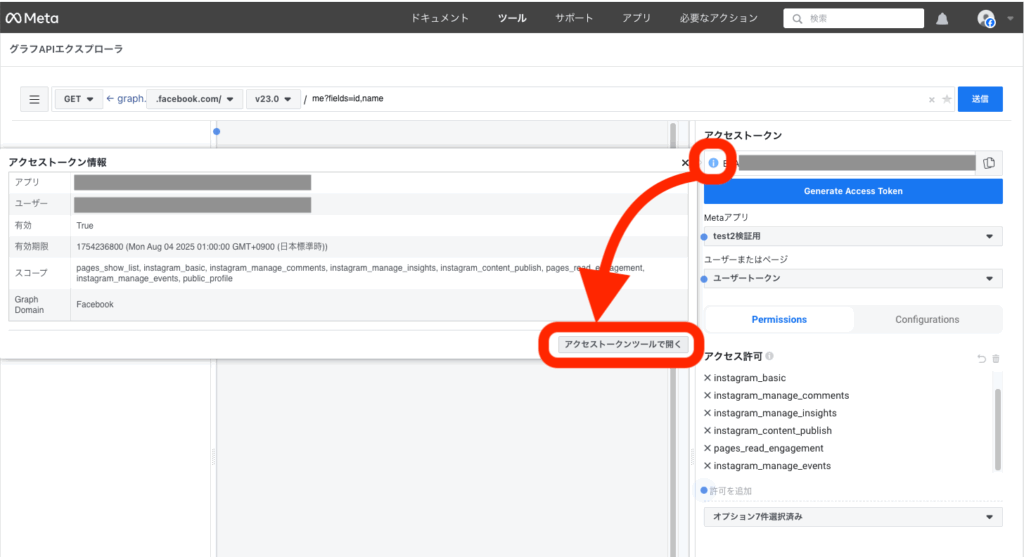
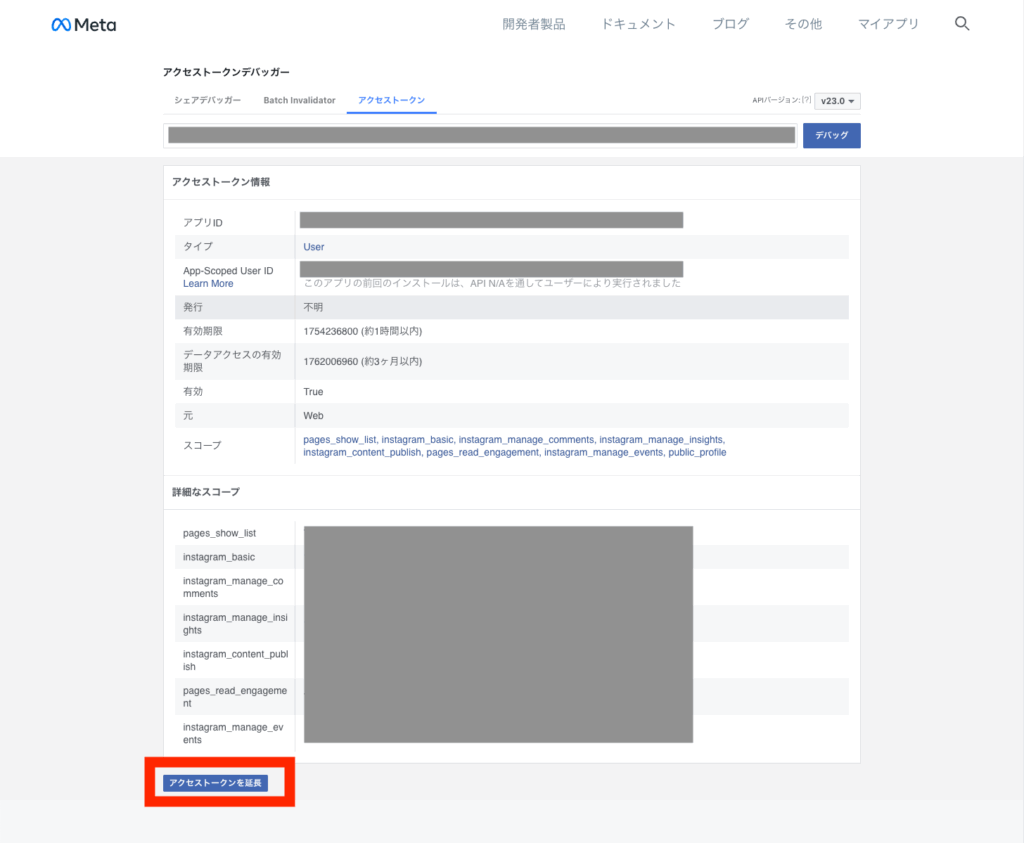

アクセストークンを無期限にする方法もありますが本記事ではここまでとなります。
以降は下記記事などご参考の上、APIをご利用ください。
Instagram APIを利用して、Instagramの投稿をGoogleスプレッドシートから投稿ができるようなツールを無料で公開しています。
このツールでは「Instagramログインを使用したAPI 」を利用しています。APIを利用したツールの実装方法としてもご参考ください。